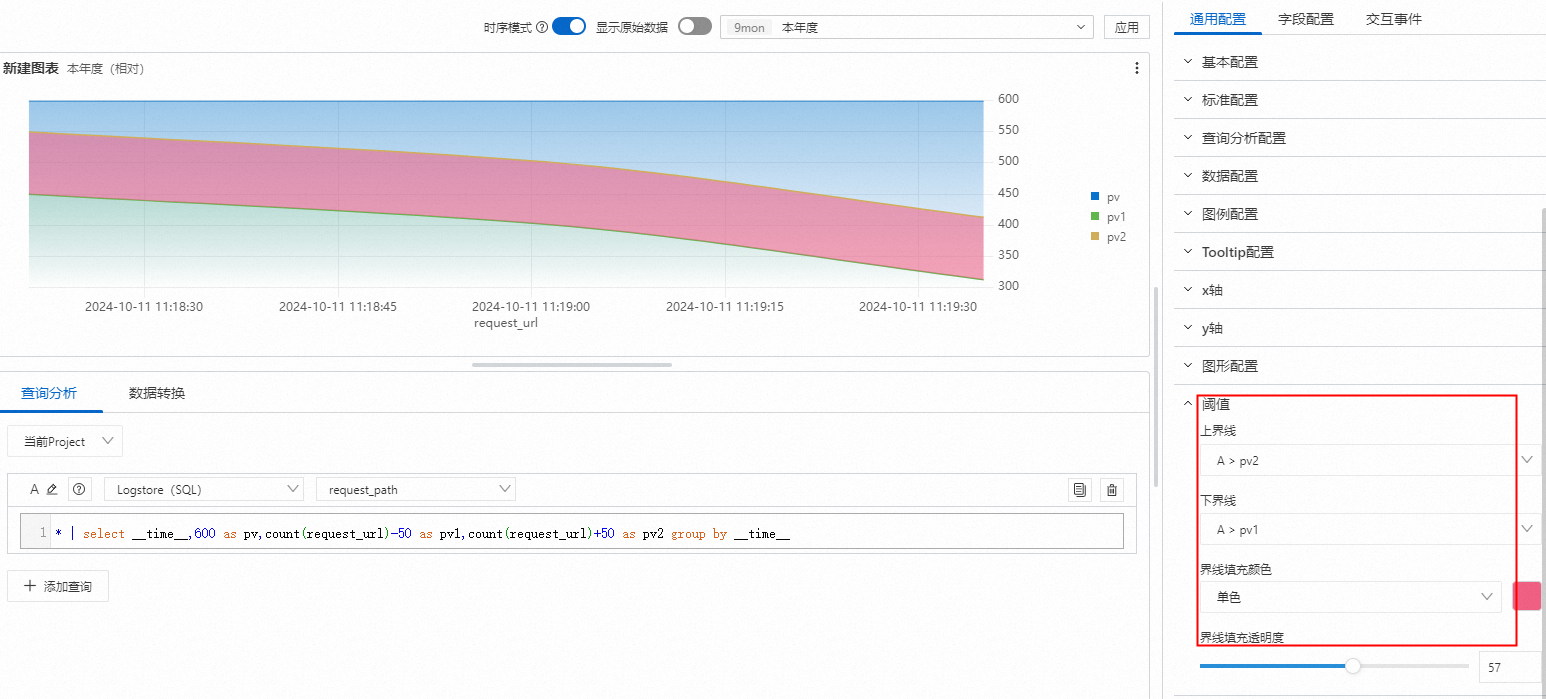本文主要介绍如何配置线图x轴和y轴。
前提条件
已采集数据。具体操作,请参见采集主机文本日志。
已创建索引。具体操作,请参见创建索引。
效果概览
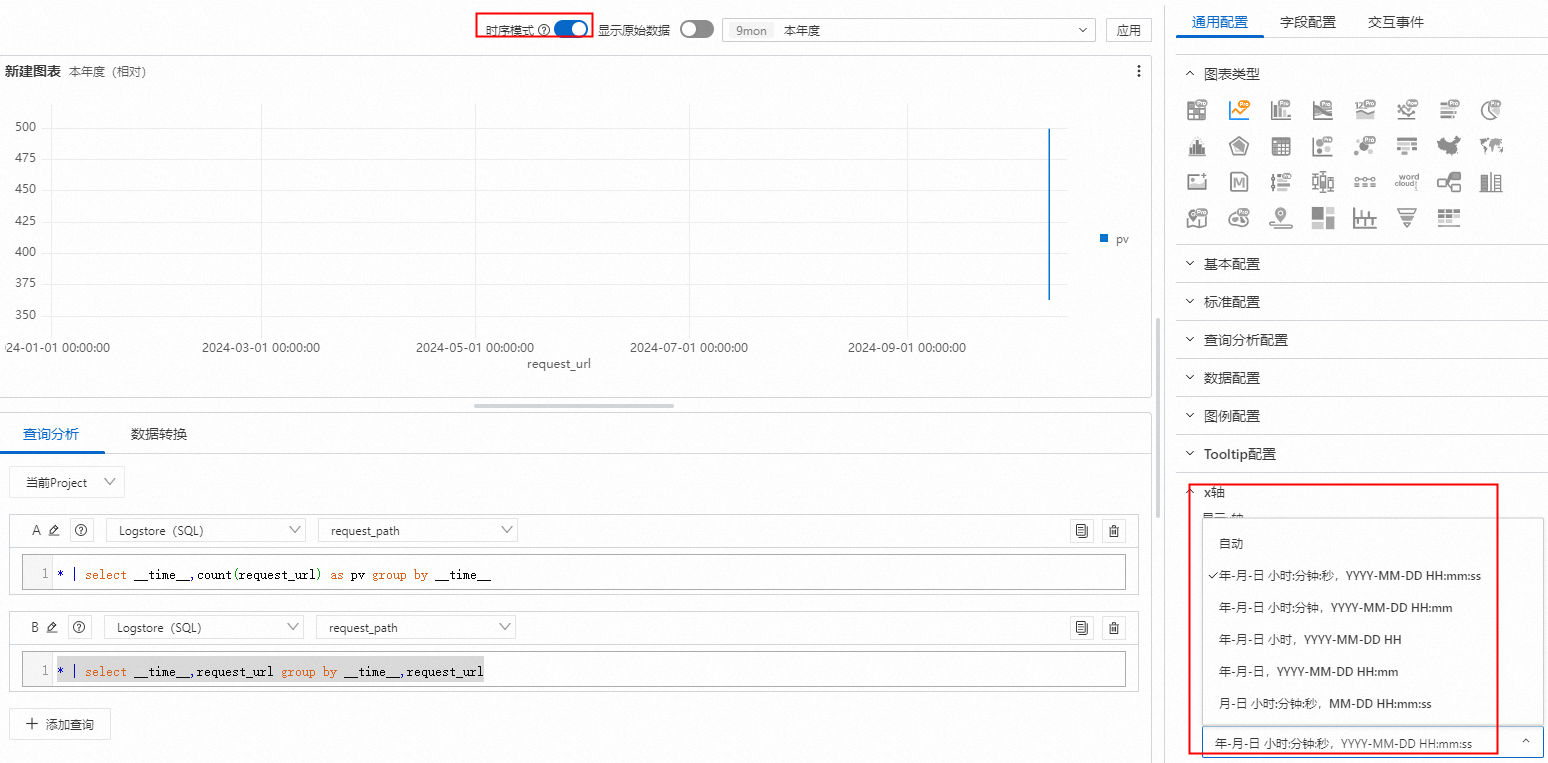
查询和分析:可以在控制台查询和分析日志,例如日志检索、日志聚合、日志统计等。
添加统计图表:每个仪表盘由多个统计图表组成,每个图表实际是一个或多个查询分析语句。
配置线图x轴和y轴:设置线图的x轴和y轴。
步骤一:查询和分析
登录日志服务控制台。在Project列表区域,单击目标Project。

在控制台左侧,单击日志存储,在日志库列表中单击目标Logstore。

输入查询和分析语句,然后单击最近15分钟,设置查询和分析的时间范围。
示例:
查询分析A的查询分析语句如下:
* | select __time__,count(request_url) as pv group by __time__
步骤二:添加统计图表
在左侧导航栏中,选择。在仪表盘列表中,单击目标仪表盘。在目标仪表盘右上角,单击编辑。在仪表盘编辑模式下,单击。

在选择
 。在查询分析页签中,选择Logstore(SQL)(此处以Logstore为例)和目标Logstore,输入查询语句
。在查询分析页签中,选择Logstore(SQL)(此处以Logstore为例)和目标Logstore,输入查询语句在页面右上方的下拉列表中,选择时间范围例如最近15分钟。单击。
:选择
__time__为x轴字段,pv为y轴字段。
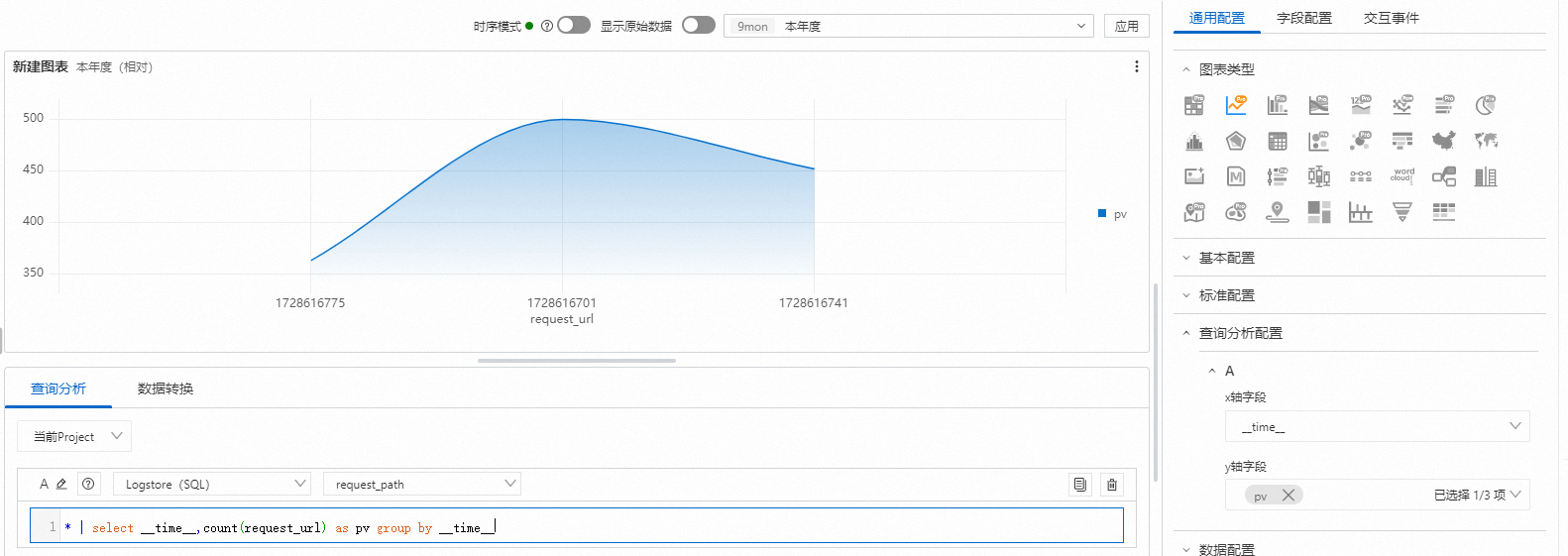
步骤三:配置线图x轴和y轴
配置x轴
x轴显示、隐藏
:开启显示x轴按钮,图表显示x轴;关闭显示x轴按钮,图表隐藏x轴。
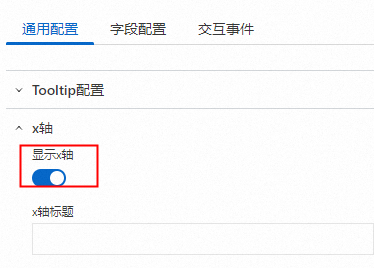
x轴格式化
仅时序模式下支持x轴格式化。时序模式的开关按钮和时间格式化的方式如图所示。
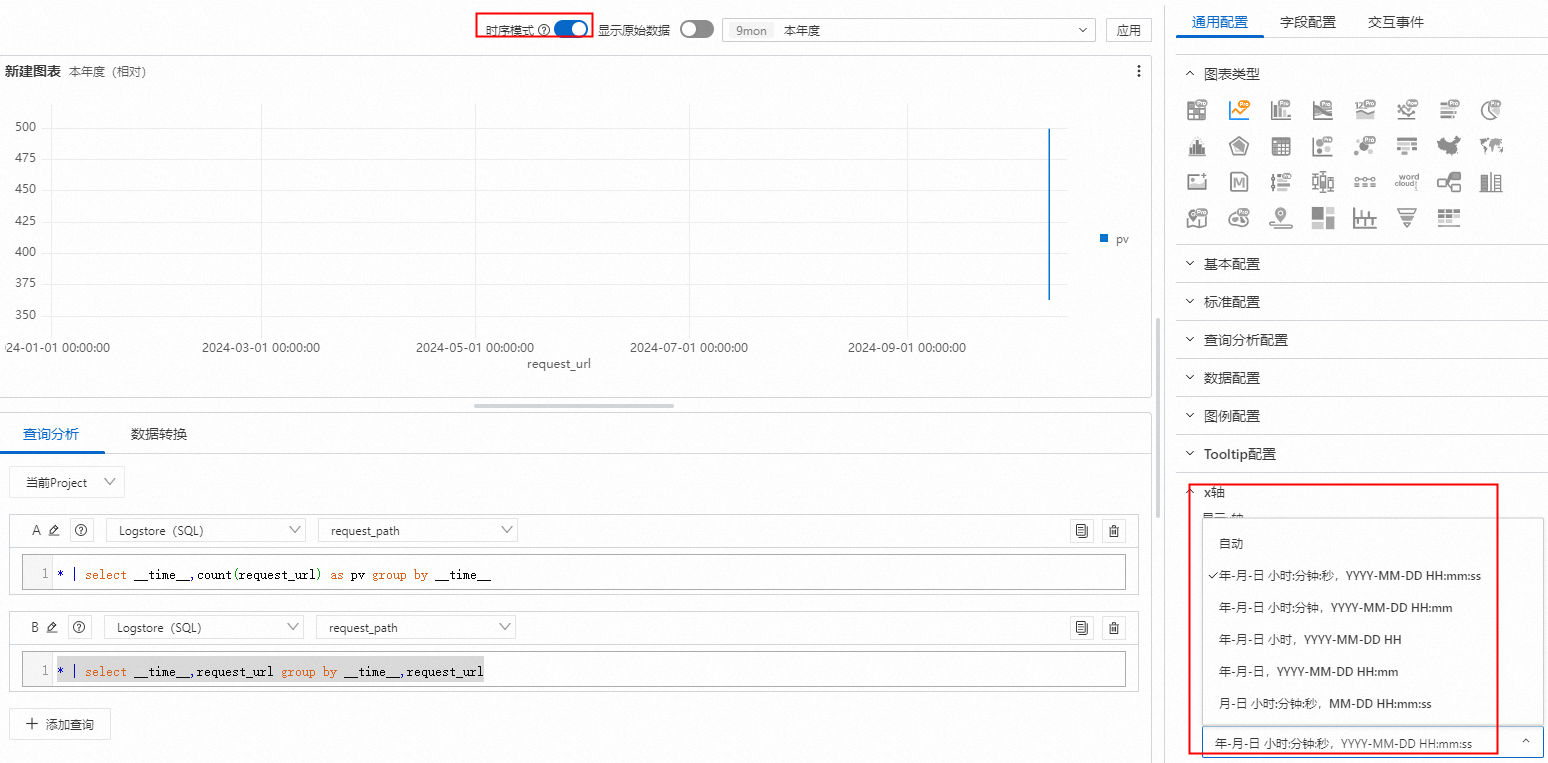
配置y轴
y轴显示、隐藏
:开启显示y轴按钮,图表显示y轴;关闭显示y轴按钮,图表隐藏y轴。
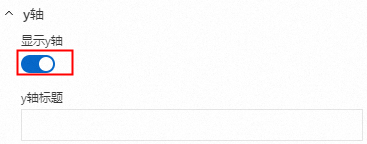
最大值、最小值
如图设置y轴的最大值和最小值。
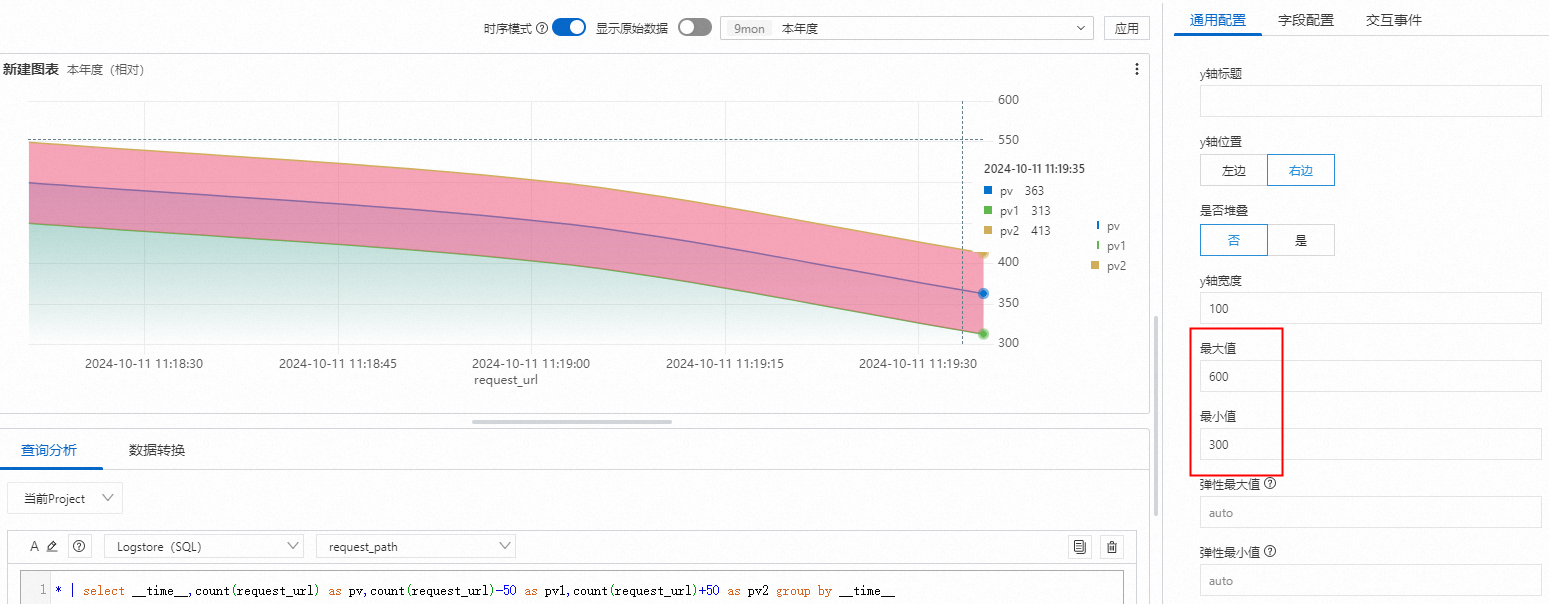
设置多条线图
修改查询分析A查询分析语句为:* | select __time__,count(request_url) as pv,count(request_url)-50 as pv1,count(request_url)+50 as pv2 group by __time__。
:选择pv、pv1、pv2三个字段。
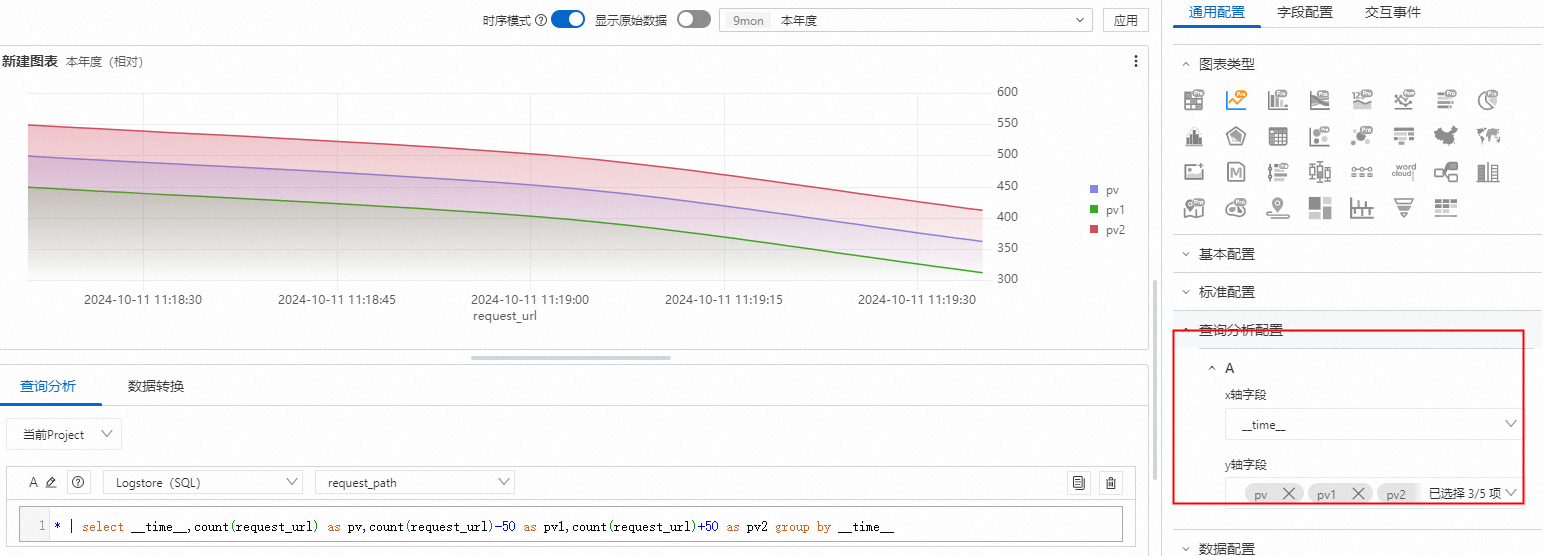
设置阈值
:选择pv2为上界限,pv1为下界限。界限填充颜色选择红色。